
Peacock เป็นสตรีมมิ่งวิดีโอแบบ over-the-top ของอเมริกาที่นำเสนอภาพยนตร์และกีฬามากกว่า 80,000 เรื่อง ในขณะเดียวกันก็รองรับอุปกรณ์มากมาย เช่น ทีวี คอมพิวเตอร์ มือถือ และเครื่องเล่นเกม
การบันทึกรายการทีวีในขณะที่กำลังเล่นเป็นวิธีที่รวดเร็วในการบันทึกไว้ดูในภายหลัง นอกจากนี้ยังเป็นตัวเลือกที่ยอดเยี่ยมหากคุณออฟไลน์ แต่ต้องการชมรายการบน Peacock
ดังนั้น วิธีบันทึกบนนกยูง? ที่นี่ เราจะอธิบายขั้นตอนโดยละเอียดในการคัดกรองบันทึก Peacock จากนั้นมาเริ่มกันเลย!
คุณช่วยบันทึกเรื่องนกยูงได้ไหม
หากคุณต้องการคัดกรอง Peacock โดยตรง น่าเสียดายที่ไม่สามารถรับรู้ได้เนื่องจาก Peacock ไม่มีเครื่องมือบันทึกหน้าจอในตัว หมายความว่าคุณไม่สามารถบันทึกรายการ Peacock ได้ใช่ไหม? ไม่แน่นอน ในบทความนี้ เราจะแนะนำเครื่องมือบางอย่างเพื่อให้คุณบรรลุเป้าหมายดังกล่าวบนอุปกรณ์ต่างๆ
วิธีบันทึกบน Peacock บนพีซี
อย่างที่เราทราบกันดีว่า Windows มีเครื่องมือบันทึกของตัวเอง ซึ่งสามารถตอบสนองข้อกำหนดการบันทึก Peacock ง่ายๆ ได้ อย่างไรก็ตาม หากคุณต้องการประมวลผลวิดีโอที่บันทึกไว้เพิ่มเติม หรือมีความต้องการคุณภาพการบันทึก รูปแบบ ฯลฯ ที่สูงขึ้น เครื่องบันทึกหน้าจอ DiReec จะต้องเป็นทางเลือกที่ดีที่สุด มันคือ มืออาชีพ เครื่องบันทึกวิดีโอที่ไม่เพียงช่วยให้คุณบันทึกวิดีโอนกยูงเท่านั้น แต่ยังรองรับการจับภาพเนื้อหาจากด้านบนอีกด้วย 1000 เว็บไซต์แบ่งปันวิดีโอ ในขณะเดียวกันก็เป็น เป็นมิตรกับมือใหม่ และ มีน้ำหนักเบา ซอฟต์แวร์บันทึกหน้าจอที่ไม่ต้องการให้คุณอ่านคำแนะนำที่ซับซ้อนก่อนใช้งาน
ต่อไปนี้เป็นวิธีบันทึกบน Peacock บนพีซีโดยใช้ DiReec Screen Recorder
- ติดตั้ง DiReec Screen Recorder และเรียกใช้ คุณสามารถทำการตั้งค่าบางอย่าง รวมถึงรูปแบบเอาต์พุต คุณภาพ อัตรา ฯลฯ ก่อนที่จะบันทึกบน Peacock
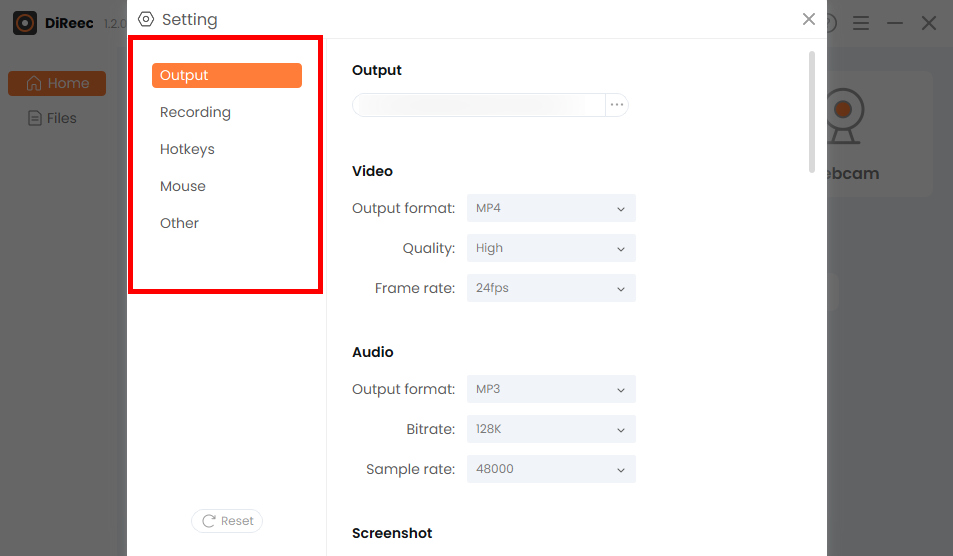
- เริ่มวิดีโอนกยูงที่คุณต้องการบันทึกแล้วคลิก “REC"
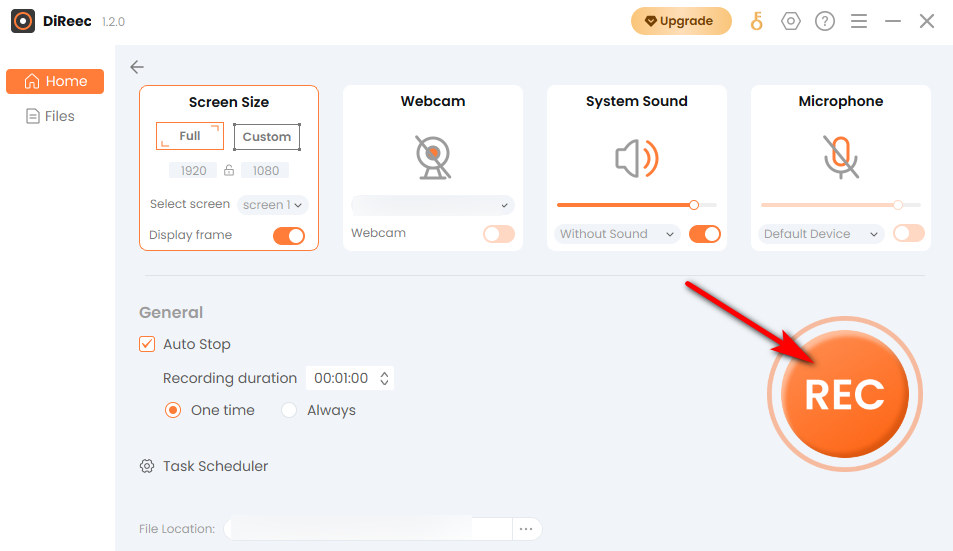
- หากต้องการสรุปการบันทึก Peacock เพียงคลิกปุ่ม "หยุด” ไอคอน คุณสามารถค้นหาวิดีโอที่บันทึกไว้ในตำแหน่งไฟล์ที่ระบุตามการตั้งค่าแบบกำหนดเอง

วิธีบันทึกหน้าจอบน Peacock บน Mac
หากต้องการคัดกรอง Peacock บน Mac คุณสามารถดาวน์โหลดได้ เครื่องบันทึกหน้าจอ Mac เพื่อตอบสนองความต้องการของคุณ มันรองรับก รูปแบบการส่งออกที่หลากหลายซึ่งสามารถช่วยให้คุณแบ่งปันวิดีโอที่บันทึกไว้ได้อย่างยืดหยุ่นมากขึ้น นอกจากนี้ยังสามารถลดความซับซ้อนของกระบวนการบันทึกของคุณได้ในระดับสูงสุดเนื่องจากมีฟังก์ชันที่ยอดเยี่ยมเช่น การบันทึกตารางเวลา. นอกจากนี้เครื่องบันทึกหน้าจอรุ่นนี้ยังเหมาะกับการรับชมอีกด้วย ที่มีคุณภาพสูง วิดีโอและการสนับสนุน โหมดบันทึกหน้าจอมากมายรวมถึงการบันทึกวิดีโอ เสียง และเกม เพื่อตอบสนองความต้องการที่หลากหลายของคุณในการบันทึก Peacock
ต่อไปนี้เป็นคำแนะนำเกี่ยวกับวิธีการบันทึกบน Peacock ผ่าน Mac Screen Recorder
- ติดตั้ง Mac Screen Recorder และเปิดใช้งาน คุณสามารถตั้งค่าง่ายๆ ได้หากจำเป็น
- คลิกที่ "เครื่องอัดวีดีโอ” และเลือกพื้นที่ของวิดีโอนกยูง หลังจากทำสิ่งนี้เสร็จแล้วให้กด “REC” เพื่อเริ่มการบันทึก
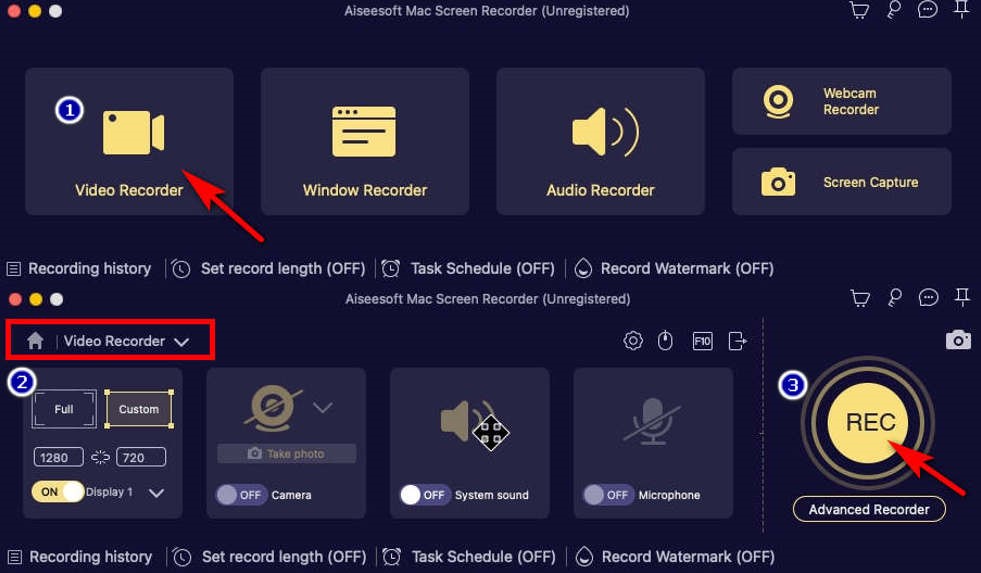
- เมื่อคุณต้องการสิ้นสุดการบันทึก Peacock ให้คลิกสี่เหลี่ยมสีแดงที่มุมขวาล่าง จากนั้นคุณสามารถดูตัวอย่างวิดีโอที่บันทึกไว้และกด “บันทึกวิดีโอ” เพื่อดาวน์โหลด
วิธีสกรีนบันทึกนกยูงบน iPhone
iPhone มีเครื่องบันทึกแบบเนทีฟ ซึ่งช่วยให้คุณสามารถบันทึกบน Peacock ได้ อย่างง่ายดาย. ฟังก์ชั่นเครื่องบันทึกเพียงพอสำหรับการบันทึกแบบธรรมดา ดังนั้นจึงไม่จำเป็นต้องดาวน์โหลดแอปของบุคคลที่สามอื่นใด โดยเฉพาะอย่างยิ่ง ช่วยให้คุณสามารถคัดกรอง Peacock พร้อมเสียงพร้อมกันได้เสมอ เพื่อให้คุณสามารถชื่นชมวิดีโอที่บันทึกไว้ที่สดใสยิ่งขึ้น
ต่อไปนี้เป็นบทช่วยสอนเกี่ยวกับวิธีการบันทึกบน Peacock บน iPhone
- คุณควรจะปัดลงแผงควบคุมเพื่อเข้าถึง “ตั้งค่าอย่างรวดเร็ว” เมนูก่อนบันทึกบน Peacock
- กด "บันทึกหน้าจอ” ซึ่งเป็นไอคอนสีแดงตามที่แสดงในภาพ เพื่อเริ่มการบันทึก
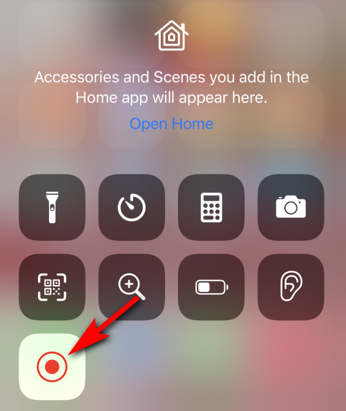
(หากหาไม่เจอสามารถเข้าไปที่ “การตั้งค่า”>“ศูนย์ควบคุม”>“การบันทึกหน้าจอ” และแตะ “+” ลงชื่อเพื่อเพิ่ม จากนั้นคุณจะพบ “บันทึกหน้าจอ” ในแผงควบคุม)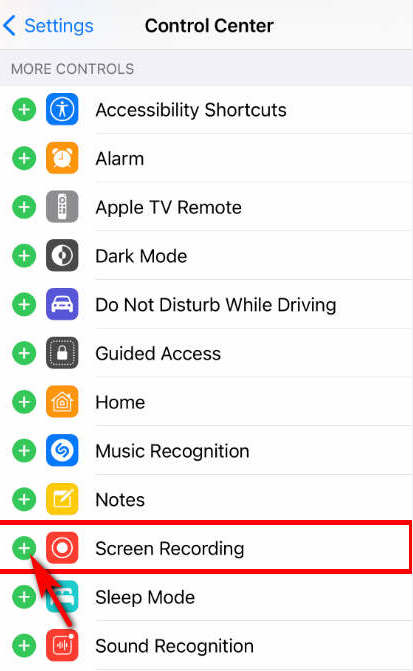
- เมื่อคุณต้องการสิ้นสุดการบันทึก Peacock ให้ดึงลงอีกครั้งเพื่อเปิดแผงควบคุมขึ้นมา จากนั้นแตะปุ่ม "บันทึกหน้าจอ" อีกครั้ง วิดีโอที่บันทึกไว้ของคุณสามารถพบได้ในรูปถ่ายหลังจากกดปุ่ม "หยุด"
วิธีบันทึกบน Peacock บน Android
ฉันสามารถบันทึกบน Peacock ได้หรือไม่หากฉันเป็นผู้ใช้ Android แน่นอน! คุณยังสามารถจับภาพ Peacock โดยใช้เครื่องบันทึกหน้าจอในตัวของ Android ซึ่งก็คือ สะดวกสบาย และ จำเป็น เหมือนไอโฟน ไม่จำเป็นต้องกังวลเกี่ยวกับการใช้หน่วยความจำหรือภัยคุกคามจากไวรัส เนื่องจากเป็นเครื่องมือฟรีที่มาพร้อมกับอุปกรณ์ หากคุณต้องการบันทึกบน Peacock โดยไม่ต้องดาวน์โหลดซอฟต์แวร์บุคคลที่สาม ลองใช้มันดู
ทำตามคำแนะนำด้านล่างเพื่อเรียนรู้วิธีคัดกรองบันทึกบน Peacock บน Android
- ปัดลง “แผงควบคุม” เพื่อเข้าถึง “ตั้งค่าอย่างรวดเร็ว” เมนูเมื่อคุณต้องการบันทึกบนนกยูง จากนั้นแตะที่ “บันทึกหน้าจอปุ่ม "
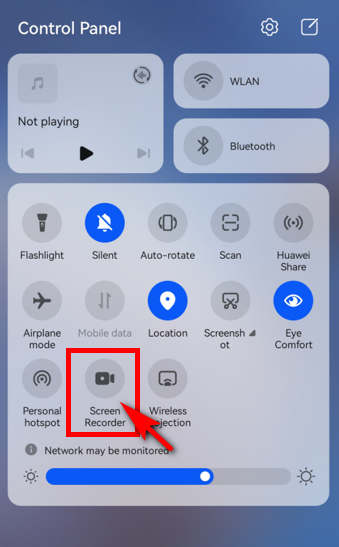
- กดไอคอนบันทึกสีแดงเมื่อคุณต้องการหยุดการบันทึก จากนั้น คุณจะพบวิดีโอนกยูงที่บันทึกไว้ในแอปแกลเลอรีบนโทรศัพท์ของคุณ
คุณบันทึกบน Peacock Online ได้อย่างไร
ต้องการรับวิดีโอ Peacock ที่คุณต้องการทางออนไลน์หรือไม่? AmoyShare เครื่องบันทึกวิดีโอออนไลน์ เป็นทางเลือกที่ดี มันคือ มืออาชีพ เครื่องบันทึกออนไลน์ที่สามารถบันทึกบน Peacock โดยไม่สูญเสียคุณภาพ. นอกจากนี้ก็ได้รับการทดสอบสำหรับ ความปลอดภัยคุณจึงไม่ต้องกังวลเรื่องข้อมูลรั่วไหล ที่สำคัญคือสมบูรณ์มาก เสียค่าใช้จ่าย!
ดังนั้นอย่าลังเลที่จะลองใช้เครื่องมืออันทรงคุณค่านี้ในการบันทึกบน Peacock หากจำเป็น!
ต่อไปนี้คือวิธีการบันทึกบน Peacock บนเว็บ
- ไปที่เว็บไซต์ AmoyShare จากนั้นคลิกเพื่อเข้าสู่ “เครื่องบันทึกวิดีโอออนไลน์” จากส่วนหัว
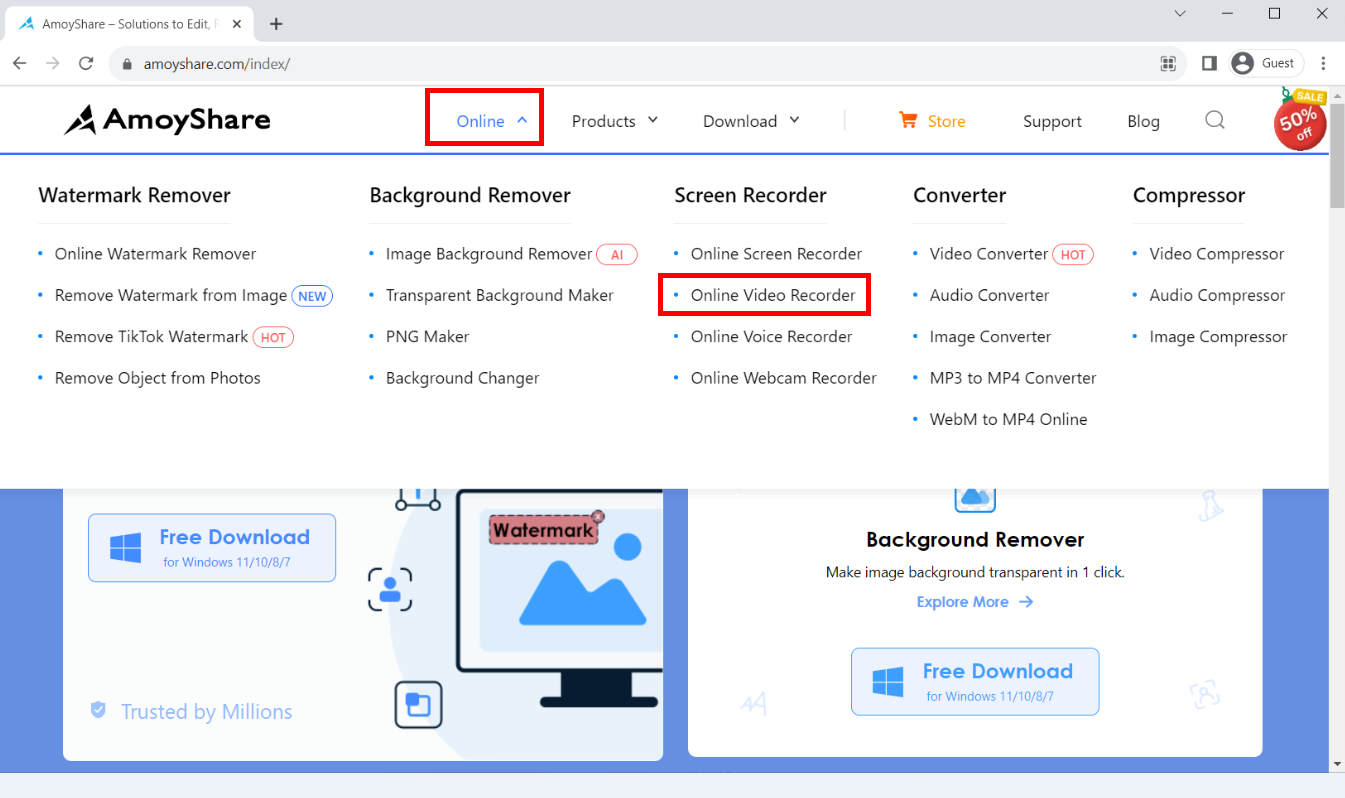
- กดปุ่ม“เริ่มการบันทึก” เมื่อคุณต้องการเริ่มการบันทึก Peacock โปรดทราบว่าคุณต้องเลือกพื้นที่ในเมนูที่แสดง จากนั้นคลิกปุ่ม “Shareปุ่ม "
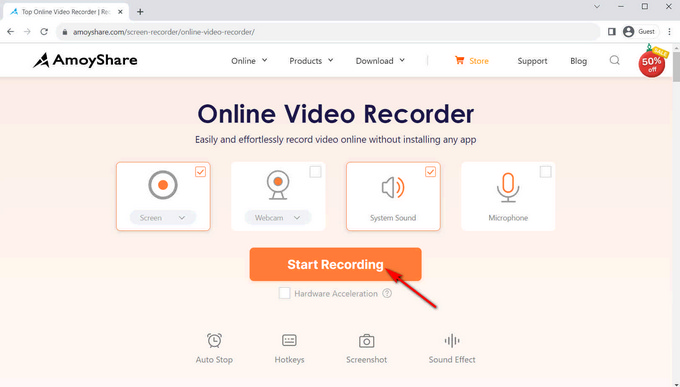
- หากต้องการหยุดการบันทึก คุณเพียงแค่คลิก “หยุด" ปุ่ม. วิดีโอจะถูกบันทึกลงในโฟลเดอร์เริ่มต้นหลังจากกดปุ่ม “ดาวน์โหลด".
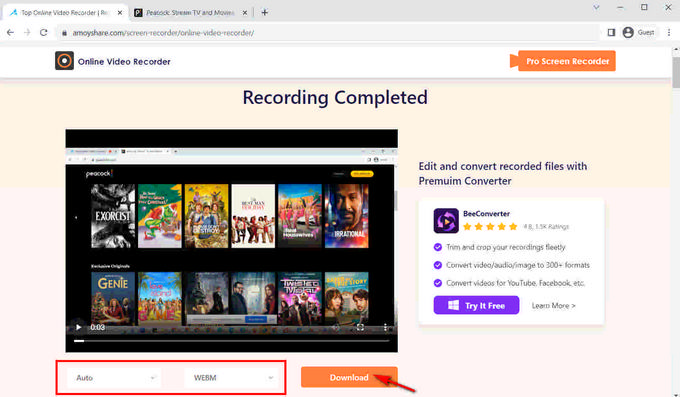
สรุป
จะบันทึกบน Peacock ได้อย่างไร? ในโพสต์นี้ คุณจะพบห้าเครื่องมือที่ตรงกับความต้องการของคุณ บางส่วนเป็นเครื่องบันทึกในตัวที่ใช้งานง่าย แต่ไม่มีฟังก์ชันขั้นสูง ในขณะที่บางรายการเป็นโปรแกรมของบุคคลที่สามหรือเครื่องมือออนไลน์แบบมัลติฟังก์ชั่น ในหมู่พวกเขา เครื่องบันทึกหน้าจอ DiReec เป็นตัวเลือกที่ดีที่สุดเพราะเป็นมืออาชีพและเป็นมิตรกับผู้เริ่มต้น
บันทึกหน้าจอ
จับภาพวิดีโอ HD และเสียงได้ทันที
- สำหรับ Windows 10/8/7
- สำหรับ Mac OS X 14+
- สำหรับ Android
คำถามที่พบบ่อย
คุณสามารถชมรายการ Peacock อีกครั้งได้หรือไม่?
หากคุณต้องการดูรายการ Peacock อีกครั้ง วิธีที่ดีที่สุดคือใช้เครื่องบันทึกเพื่อบันทึกรายการเหล่านั้น คุณสามารถรับชมรายการได้ทุกที่ทุกเวลา แม้ในสถานการณ์ขาดการเชื่อมต่อ ตราบใดที่คุณบันทึกและบันทึกรายการเหล่านั้นเสร็จแล้ว
คุณสามารถหยุด Peacock Live ชั่วคราวได้ไหม
เป็นที่น่าสังเกตว่าคุณไม่สามารถหยุดชั่วคราว กรอไปข้างหน้า หรือย้อนกลับในนกยูงได้ คุณควรจะบันทึกก่อนถ้าคุณต้องการหยุดชั่วคราว หลังจากบันทึกบน Peacock Live คุณสามารถหยุดชั่วคราวหรือกรอไปข้างหน้าได้ตามความต้องการ
จะบันทึกโปรแกรมบน Peacock ได้อย่างไร?
ต่อไปนี้เป็นวิธีบันทึกโปรแกรมบน Peacock หลายวิธี ในบทความนี้ เราได้แนะนำวิธีต่างๆ ในการบันทึกบน Peacock บนอุปกรณ์ใดๆ และเราขอแนะนำ เครื่องบันทึกหน้าจอ DiReec มากที่สุดเพราะเป็นเครื่องบันทึกที่มีประโยชน์ซึ่งสามารถตอบสนองความต้องการในการบันทึกของคุณได้เกือบทั้งหมด